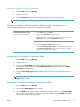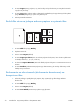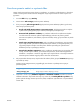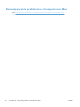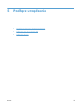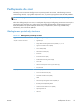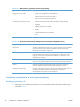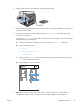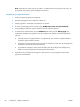HP LaserJet Enterprise M4555 MFP Series - User Guide
Używanie wstępnych ustawień drukowania
1. W menu Plik kliknij opcję Drukuj.
2. Wybierz sterownik.
3. W menu Presets (Ustawienia wstępne) wybierz wstępne ustawienie drukowania.
UWAGA: Aby użyć domyślnych ustawień sterownika drukarki, wybierz opcję standard.
Zmiana rozmiaru dokumentów i drukowanie na papierze o
niestandardowym formacie w systemie Mac
System Mac OS X 10.5 i 10.6
Użyj jednej z poniższych metod.
1. W menu Plik kliknij opcję Drukuj.
2. Kliknij przycisk Page Setup (Ustawienia strony).
3. Wybierz urządzenie, a następnie wybierz odpowiednie ustawienia opcji
Paper size (Format papieru) i Orientation (Orientacja).
1. W menu Plik kliknij opcję Drukuj.
2. Otwórz menu Paper handling (Obsługa papieru).
3. W obszarze Destination Paper Size (Docelowy format papieru) wybierz
pole Scale to fit paper size (Dopasuj do formatu papieru), a następnie
wybierz żądany rozmiar z listy rozwijanej.
Drukowanie okładki w systemie Mac
1. W menu Plik kliknij opcję Drukuj.
2. Wybierz sterownik.
3. Otwórz menu Cover Page (Okładka), a następnie wybierz, w którym miejscu ma być
wydrukowana okładka. Kliknij przycisk Before Document (Przed dokumentem) lub After
Document (Po dokumencie).
4. W menu Cover Page Type (Rodzaj okładki) wybierz tekst, jaki ma zostać wydrukowany na
okładce.
UWAGA: Aby wydrukować pustą okładkę, wybierz opcję standard z menu Cover Page
Type (Rodzaj okładki).
Używanie znaków wodnych w systemie Mac
1. W menu Plik kliknij opcję Drukuj.
2. Otwórz menu Watermarks (Znaki wodne).
3. W menu Mode (Tryb) wybierz żądany rodzaj znaku wodnego. Wybierz opcję Watermark
(Znak wodny), aby wydrukować półprzezroczysty tekst. Wybierz opcję Overlay (Nakładka),
aby wydrukować nieprzezroczysty tekst.
PLWW
Drukowanie w systemie Mac
71